win7系统打开ie浏览器自动弹出两个主页怎么办
发布时间:2017-01-13 14:01
IE浏览器是许多电脑用户所喜欢,所信赖的浏览器。通常情况下,为了用户的方便,我们都会为IE浏览器设置一个常用的主页,那么你知道win7系统打开ie浏览器自动弹出两个主页怎么办吗?下面是小编整理的一些关于win7系统打开ie浏览器自动弹出两个主页的资料,供你参考。
win7系统打开ie浏览器自动弹出两个主页的解决方法一
打开两个不同的主页
1、这种情况通常是设置了两个主页导致,我们可以打开Internet选项查看是否有两个主页连接在主题设置框中,如果有那么去掉一个,留一个确定即可。(确保没有安全软件锁定的情况下)
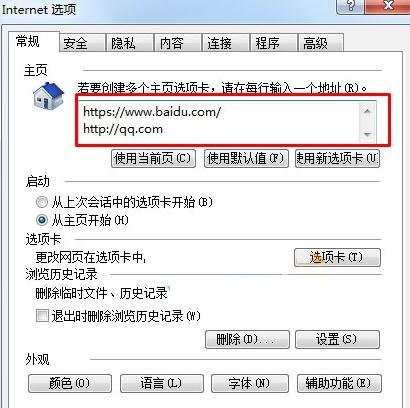
2、或者你可以打开注册表,找到以下键值。
HKEY_LOCAL_MACHINESOFTWAREMicrosoftInternet ExplorerMain
双击右侧的start page,在数值数据下输入主页链接,点击确定;

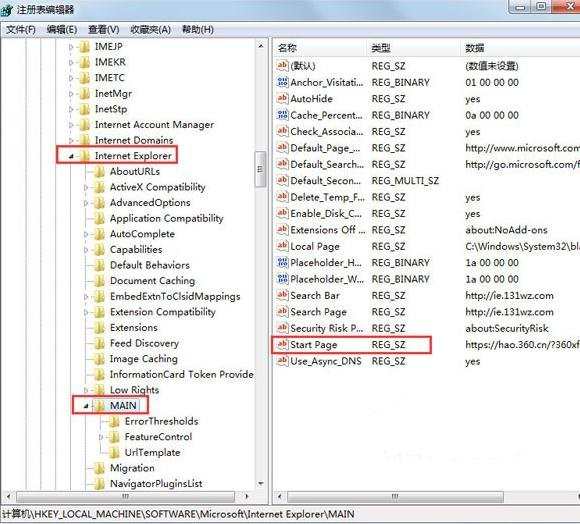
win7系统打开ie浏览器自动弹出两个主页的解决方法二
打开两个一样的主页,并且是自己设置的百度为首页,然后一打开IE就会出现两个百度网页,
通常这样的情况可能是是安全软件锁定异常引起的,小编通过对使用的电脑管家进行解锁首页,然后再打开IE就只有一个网页了,之后再锁定回去。

win7系统打开ie浏览器自动弹出两个主页的相关文章:
1.Win7系统IE浏览器地址栏自动网址填写功能怎么关闭
2.win7的IE浏览器下载提示已阻止怎么办
3.Win7 IE浏览器突然打不开网页如何处理
4.win7系统下禁用IE浏览器多余的加载项

win7系统打开ie浏览器自动弹出两个主页怎么办的评论条评论